Una marca de agua es una imagen o texto que se agrega a un video/foto para proteger los derechos de autor, identificar al propietario o promover una marca. Una marca de agua dificulta el uso de la imagen o el video, y también evita que otros reclamen la propiedad del contenido multimedia.
Sin embargo,
Cada vez más personas necesitan borrar las marcas de agua por muchas razones. Por ejemplo,
- Distracción : aunque están diseñadas para ser discretas, algunas marcas de agua están mal diseñadas y captan la atención del contenido. Aquí, eliminar la marca de agua ayudará a que el video/foto sea más agradable.
- Logotipo actualizado : a veces sucede que actualizaste tu marca o canal con un nuevo diseño de logotipo. Si tus fotos y videos antiguos tienen el logotipo antiguo en la marca de agua, tiene sentido quitarlo.
- Recreación : puedes utilizar los mismos materiales para la recreación, por lo que no querrás que tenga la marca de agua.
- ...
Así pues, ¿cómo hacerlo? Quitar marca de agua de una imagen o un video parece ser imposible para muchas personas, pero los hechos han demostrado que hay muchas formas de ayudarte a lograrlo.
Hoy, aprenderás 3 formas diferentes de eliminar marcas de agua de un video (estas soluciones han demostrado ser útiles). Si te encuentras en una situación similar, sigue leyendo para conocer las mejores formas para deshacerte de las marcas de agua.
¿Cómo Quitar Marca de Agua de un Video con Filmora Video Editor? - 3 Formas Eficaces
Introducción:
Filmora Video Editor es un software de edición de video profesional, que proporciona una gran cantidad de herramientas de edición para ayudar a los usuarios a crear un video increíble en la vida digital. Por lo tanto, si ha escuchado este programa antes y desea eliminar las marcas de agua de video, puede descargarlo e instalarlo en su computadora, luego siga las siguientes soluciones para borrar la marca de agua de un video.
Solución 1: Difuminar la Marca de Agua en el Video
Esta solución no puede borrar la marca de agua en el video por completo, pero es una gran solución (también la forma más fácil) de ocultar la marca de agua que no quieras que otros vean.
Veamos los efectos de desenfoque, de la siguiente manera:
Paso 1 . Arrastra y suelta el video con marca de agua en la línea de tiempo para editarlo. Luego, toque la opción "Efectos" en el menú superior.

Paso 2 . Haz clic en "> Opción Mosaico " del panel izquierdo. Puedes usar el ícono" + "o la operación de arrastrar y soltar, para aplicar el efecto Mosaico en el video.
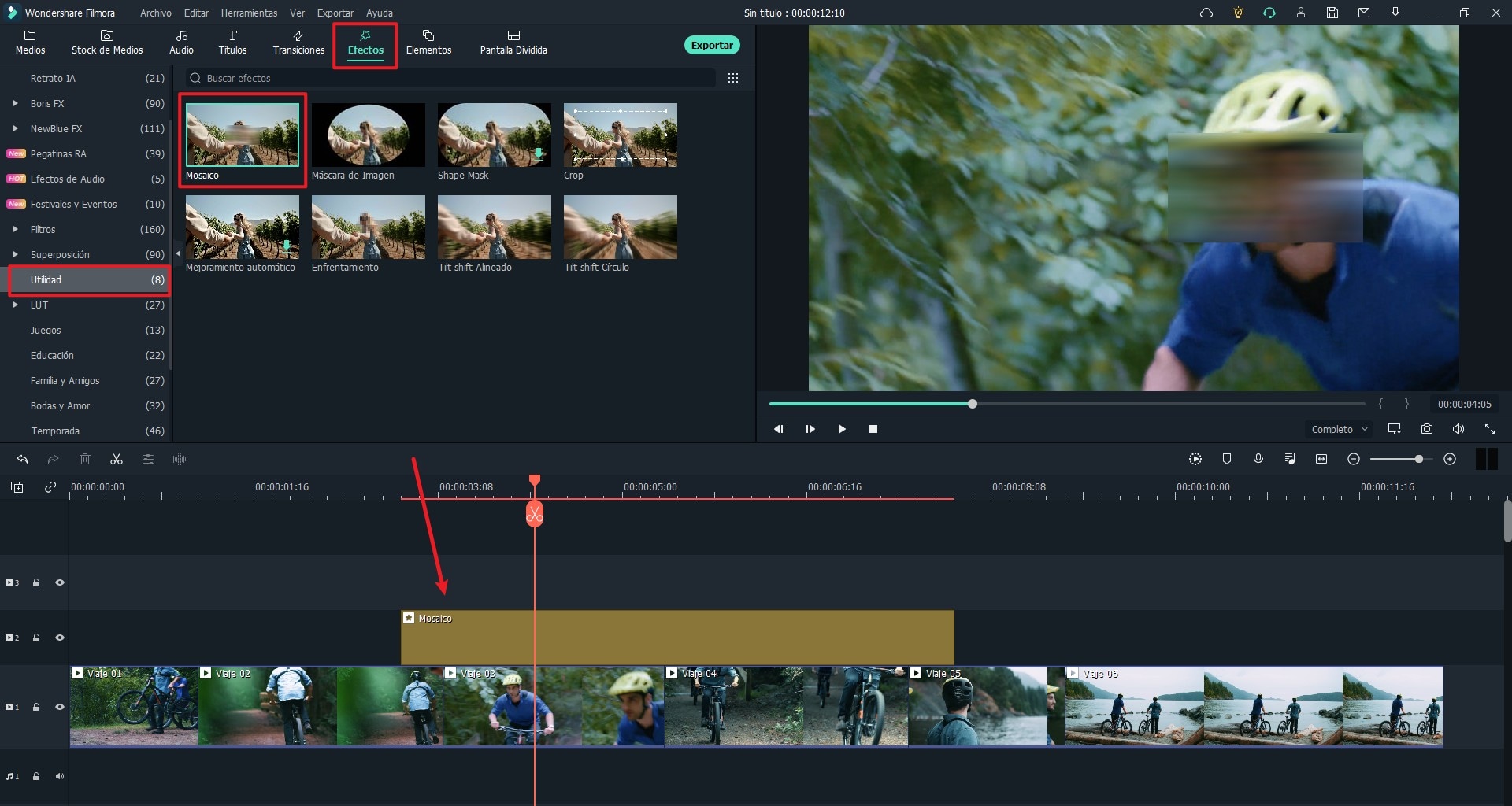
Paso 3 . Haz doble clic en el efecto Mosaico en la pista de video, luego ajusta el tamaño del cuadrado del mosaico al área donde se encuentra la marca de agua.
Sugerencias : puedes ajustar el tipo de mosaico, la cantidad de desenfoque y la opacidad según tus propias necesidades.
Paso 4 . Cuando hayas terminado la configuración anterior, podrás hacer clic en el botón "Exportar" para guardarlo o compartirlo.
Resumen:
Esta función es más adecuada para una marca de agua que se coloca en la esquina de un video o foto, o si su tamaño es muy pequeño y no afecta la experiencia de visualización.
Solución 2: Recortar el Video para Quitar la Marca de Agua
Si la marca de agua se coloca cerca de los bordes de la pantalla, cortar una sección del video podría ser una buena opción para eliminar la marca de agua del video rápidamente.
A continuación se muestran los pasos detallados para recortar un video con marca de agua en Filmora Video Editor:
Paso 1 . Cuando tu video se importe al programa, arrástralo y suéltalo en la línea de tiempo. Entonces, es cuando podrás recortar el video.
Paso 2 . Haz clic derecho en el video en la línea de tiempo y selecciona "Recortar y Zoom". Luego, aparecerá una ventana emergente en tu ordenador.

Paso 3 . Vuelve a colocar las esquinas del rectángulo de recorte para eliminar la marca de agua del marco. Y haz clic en el botón "Aceptar" para guardar los cambios.

[Atención] Puedes mantener la relación de aspecto como original o cámbiarlo según tus necesidades. Esta es también una de las formas en que se logrará la máxima retención de la calidad original.
Solución 3: Superposición o Sustitución de la Marca de Agua
Esta solución funciona cubriendo la marca de agua con una imagen o texto para ocultarla.
Paso 1 . Importa tu video con marca de agua y agrégalo a la línea de tiempo.
Paso 2 . Agrega la imagen en la que quieres cubrir la marca de agua en la línea de tiempo y luego ajusta su longitud para que sea tan larga como tu video. Aquí, también puedes seleccionar un elemento de la categoría "Elementos" o utilizar la función de "Título" para superponer la marca de agua.

Consejo: Puedes editar la imagen de la marca de agua haciendo doble clic en ella en la línea de tiempo para abrir la configuración. Puedes ajustar su tamaño, posición y agregar efectos de movimiento.
Paso 3 . Obtén una vista previa del video y cuando estés satisfecho/a con su efecto, puedes hacer clic en el botón "Exportar" para guardarlo en tu PC o Mac.
Conclusión
Ahora, ya sabes 3 formas diferentes de eliminar marcas de agua de un video usando Filmora Video Editor, ¿lo consideras útil?
Sinceramente,
Si no tienes los materiales de video originales a mano, es realmente difícil quitar una marca de agua del video sin dañarlo.
Así pues,
Para reducir el riesgo de pérdida de calidad, realmente te recomiendo que pruebes las formas anteriores de desenfocar, recortar o reemplazar la marca de agua en el video.
Pónte en Contacto con el Centro de Soporte para Obtener una Solución Rápida >






